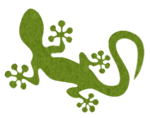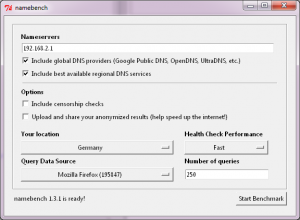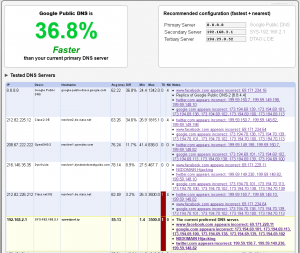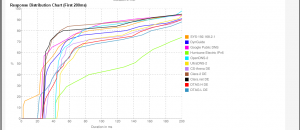DNS – Server – Benchmark mit Namebench
Man liest immer wieder, man solle einen anderen bzw. global public DNS – Server verwenden, da dieser meist schneller ist. Stimmt das und welcher ist bei meinen Standort der schnellste? Diese fragen möchte ich heute gerne klären.
Was ist DNS?
Kurz und knapp, das DNS (Domain Name System) wird für die Namensauflösung verwendet. Es löst z.B. Domainnamen in die dazugehörige IP-Adresse auf (forward lookup), z.B. www.google.de in 173.194.69.94.
Der schnellste DNS – Server
Um nun die Namensauflösung so schnell wie möglich über die Bühne zubringen, ist ein schneller DNS erforderlich. Dazu benötigen wir einen DNS Server, der für unseren Standort genau passt. Um diesen zu ermitteln, möchte ich euch das Programm namebench vorstellen.
Namebench
Namebench ist ein kleines Benchmarktool für Windows, Linux und Mac, welches für uns den schnellsten DNS-Server ermittelt. Der Test benötigt in der Regel 5-10 Minuten.
Der Test
Wenn ihr Namebench hier runtergeladen und das Programm gestartet habt, dann solltet ihr die Optionen: „Include global…“ und „Include best available…“ aktivieren.
„Query Data Source“ wählt ihr am Besten den mit den meisten Dateien aus. Bei mir ist das Firefox mit fast 200.000 Einträgen.
Danach könnt ihr mit „Start Benchmark“ den Benchmark starten.
Der Ergebniss:
Namebench liefert eine schöne Übersicht über die schnellsten DNS-Server mit Grafiken und Tabellen.
Nun haben wir unseren DNS-Server.
Neuen DNS-Server eintragen:
Nun müssen wir unseren neuen DNS-Server noch in Windows, Linux oder Mac eintragen. Das geht wie folgt:
- Windows:
- Start -> (suchfeld) Netzwerkverbindungen -> (Rechtsklick Primäre Schnittstelle) Eigenschaften -> Internetprotokoll Version 4 -> Eigenschaften -> Folgende DNS-Serveradressen verwenden
- Als Bevorzugter DNS-Server der neue DNS
- Als Alternativer DNS-Server am besten den alten DNS nehmen
- Wer das Ganze lieber über die Konsole (cmd) machen will, kann das mit:
- netsh interface ip set dns name=“(name der Schnittstelle)“ static X.X.X.X (erster DNS)
netsh interface ip add dns name=“(name der Schnittstelle)“ X.X.X.X (zweiter DNS)
- netsh interface ip set dns name=“(name der Schnittstelle)“ static X.X.X.X (erster DNS)
- Start -> (suchfeld) Netzwerkverbindungen -> (Rechtsklick Primäre Schnittstelle) Eigenschaften -> Internetprotokoll Version 4 -> Eigenschaften -> Folgende DNS-Serveradressen verwenden
- Linux:
- Datei /etc/resolv.conf bearbeiten und neuen DNS-Server eintragen
Wenn ihr zuvor euren DSL-Router als primären DNS-Server verwendet habt, könnt ihr den neuen DNS-Server auch in Router Konfiguration einstellen. Der Vorteil ist, dass dies dann für alle Rechner im Netzwerk gilt.
Ich hoffe euch hat der Artikel gefallen. Bei Fragen oder Kritik stehe ich euch gern zur Verfügung.
Schlagwörter: Benchmark, DNS, Netzwerk, Server